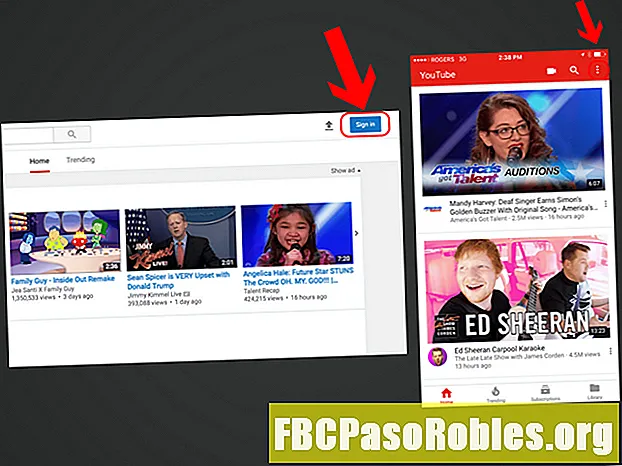Inhoud
- Vergroot je Amazon Kindle-bibliotheek! Leer hoe u Kindle-boeken kunt lenen
- Lenen van een andere Kindle-eigenaar
- Lenen bij een openbare bibliotheek
- Lenen via de uitleenbibliotheek van de Kindle-eigenaren
Vergroot je Amazon Kindle-bibliotheek! Leer hoe u Kindle-boeken kunt lenen

Opgroeien net voordat videogames de status kregen die ze nu hebben, was het lezen van boeken mijn ultieme tijdverdrijf als kind. In een gewone wereld waren ze als paspoorten naar een hele nieuwe wereld vol avontuur, mysterie en leren.
Aan de andere kant kon ik, gezien mijn beperkte budget als kind, maar een bepaald aantal boeken kopen. Gezien mijn onuitblusbare honger naar te lezen materiaal, maakten dit mijn mede-boekenwurmen en de openbare bibliotheek tot een uitstekende bron om mijn leesplezier uit te breiden met goed, oud lenen.
Met de toevoeging van e-boeken aan de mix, brengt lenen nu ook digitale opties met zich mee die uw leesuniversum verder verruimen. Dit omvat Amazon's lijn Kindle-apparaten, die de markt hebben gedomineerd als de favoriete e-boeklezers voor veel mensen.
Als je een Kindle bezit, of het nu een E Ink-lezer is, zoals de Kindle Paperwhite en Kindle-basis- of Amazon-tablets zoals de Kindle Fire HD of zelfs de Kids Edition, dan kun je Kindle-e-boeken lenen. Eigenaren van de Kindle-app voor andere mobiele apparaten of de pc en Mac kunnen ook e-boeken lenen. Ongeacht het apparaat heb je in principe drie opties om boeken te lenen:
- Lenen van een andere Kindle-eigenaar.
- Lenen bij een openbare bibliotheek.
- Lenen bij de Uitleenbibliotheek van Amazon Kindle-eigenaren.
Als u nog steeds op zoek bent naar opties voor gratis boeken na het bekijken van de hierboven genoemde, kunt u ook het Prime Reading-programma van Amazon bekijken dat ook tal van geweldige voordelen biedt.
Elke methode is vrij eenvoudig te gebruiken, mits je een internetverbinding hebt. Bibliotheekleners hebben ook een bibliotheekkaart nodig en degenen die de Uitleenbibliotheek van de Kindle-eigenaren gebruiken, moeten een Amazon Prime-lidmaatschap hebben. Klaar om die e-boeken te lenen? Hier is een stapsgewijze zelfstudie over hoe u e-boeken kunt lenen via elke methode.
Lenen van een andere Kindle-eigenaar
Als je een andere Kindle-eigenaar kent, kun je 14 dagen lang e-boeken van hen lenen. Als lener hoef je niet eens een Kindle te hebben. Dat komt omdat je e-boeken kunt lenen met de Kindle-app op je smartphone, tablet of pc. Houd er rekening mee dat tijdschriften zoals tijdschriften en kranten vanaf het schrijven van deze tutorial niet via deze methode kunnen worden geleend. Niet alle boeken zijn ook uitleenbaar.
-
Als je een e-boek van een andere Kindle-eigenaar wilt lenen, moet hij of zij het eerst aan je uitlenen. De eigenaar van de titel moet naar amazon.com/mycd gaan en naar het e-boek gaan dat je wilt lenen. Van daaruit heeft die persoon toegang tot de Beheer uw inhoud en apparaten sectie van hun account.
-
Laat de geldschieter op de klikken Actie vak naast de titel van het e-boek, die wordt aangegeven door een ellips.
-
Klik vanaf daar op Leen deze titel. Als de optie niet beschikbaar is, betekent dit dat het boek niet in aanmerking komt voor uitleen.
-
Als het boek in aanmerking komt voor uitleen, krijg je verschillende velden die je kunt invullen. De verplichte velden zijn de het e-mailadres van de ontvanger en de naam van de geldschieter. Het e-mailadres moet het persoonlijke adres van de ontvanger zijn en niet het Kindle-adres. Zodra de geldschieter de velden heeft ingevuld, klikt u op Nu verzenden tabblad.
-
Zodra het boek is verzonden, controleer je je e-mail en open je het bericht. Klik in de e-mail op het tabblad dat zegt Koop nu uw uitgeleende boek.
-
U wordt hierom gevraagd Inloggen en kies een apparaat om het geleende boek naar toe te sturenen klik vervolgens op de Geleend boek accepteren knop. Als je geen Kindle-apparaat hebt, ontvang je instructies voor het downloaden van het boek op je pc of Mac.
-
Ga naar om het e-boek terug te sturen Beheer uw inhoud en apparaten via de amazon.com/mycd adres.
-
Naast de titel van het boek keer je terug onder de Uw inhoud tabblad, selecteer de titel en klik vervolgens op Actie doos.
-
Selecteer in het pop-upmenu Stuur dit boek terug.
-
Bevestig de retour door op te klikken Ja.
Houd er rekening mee dat met deze methode slechts één keer boeken kunnen worden geleend via dezelfde account, dus u kunt het uitgeleende boek niet zomaar retourneren en het daarna steeds opnieuw lenen. De eigenaar van het boek kan het ook niet lezen terwijl het wordt geleend door een andere gebruiker.
Lenen bij een openbare bibliotheek
Zelfs met de komst van niet-fysieke teksten, blijft de goede oude openbare bibliotheek ook een optie voor het lenen van e-boeken. Het enige dat u hoeft te doen, is uitzoeken of uw bibliotheek e-boeken leent en u kunt aan de slag zolang u over de vereiste bibliotheekkaart beschikt. Alleen omdat de boeken digitaal zijn, wil nog niet zeggen dat bibliotheken onbeperkte kopieën hebben om uit te lenen. Net als gewone boeken wordt elke digitale kopie behandeld als één titel en kan deze slechts door één persoon tegelijk worden geleend.
-
Zoek uit of de openbare bibliotheek Kindle-boeken uitleent. Je kunt de website van de bibliotheek controleren of OverDrive gebruiken om te controleren of ze dat doen. Ga naar search.overdrive.com om de laatste te gebruiken.
-
Als de bibliotheek Kindle-e-boeken uitleent, ga dan naar hun website en zoek naar de titel die je wilt lenen.
-
Nadat je het gewenste boek hebt gevonden, log je in op je Amazon-account zodra je bij het afrekengedeelte bent. Selecteer hier het apparaat of de Kindle-app waarnaar je het geleende e-boek wilt sturen.
-
Als je een Kindle gebruikt, verbind hem dan online via wifi. Je zou het boek automatisch moeten ontvangen als de Kindle's Whispersync-functionaliteit is geactiveerd.
-
Zo niet, dan moet je je Kindle handmatig synchroniseren. Om dat te doen, ga je naar je Kindle-menu en tik je op Snelle acties tabblad (het ziet eruit als een tandwiel). Dit brengt een ander submenu naar voren.
-
Kraan Synchroniseer mijn Kindle. Je zou daarna je geleende e-boek moeten krijgen.
Lenen via de uitleenbibliotheek van de Kindle-eigenaren
Snelle, gratis verzending en de mogelijkheid om shows te bekijken komen meestal als eerste in je op als mensen nadenken over de voordelen van het Amazon Prime-lidmaatschap. Voor Kindle-bezitters biedt de service echter ook toegang tot een overvloed aan meer dan 800.000 e-boeken via de uitleenbibliotheek.
De Amazon Prime-lidmaatschapsvereiste is absoluut een beperkende factor voor het uitleenbibliotheekprogramma van Amazon, aangezien het een betaald abonnement vereist. Een voordeel van de uitleenbibliotheek van de Kindle-eigenaren in vergelijking met het lenen van een vriend of de bibliotheek, is dat je qua selectie niet zo verlamd bent. Zodra alle exemplaren van de e-boeken van een bibliotheek zijn uitgeleend, kun je ze bijvoorbeeld niet lenen totdat ze zijn teruggegeven. Met het Kindle Owners-programma heb je ook geen last van tijdslimieten voor geleende boeken, zoals de periode van 14 dagen voor titels die zijn geleend van andere Kindle-eigenaren of vervaldatums voor geleende titels zoals je doet met een traditionele bibliotheek. Boeken die via het programma zijn geleend, kunnen ook worden gedeeld op meerdere Kindle-apparaten. Houd er rekening mee dat u slechts één boek tegelijk kunt lenen.
Hier is een stapsgewijze handleiding voor boekenwurmen die een van de titels in de service willen bekijken.
-
Ga vanaf je Kindle-apparaat naar de Kindle Store. Vanaf daar tikt u op het menupictogram, dat wordt aangegeven door een verticale ellips vanaf het schrijven van deze tutorial.
-
Tik in het menu op Uitleenbibliotheek voor Kindle-eigenaren. Dit opent een ander scherm waar u kunt zoeken naar titels die u wilt uitchecken.
-
U zou verschillende categorieën moeten zien, zoals e-boeken voor kinderen, geschiedenis en non-fictie. Anders kunt u ook tikken op de "Alle Kindle-eBoeken”Categorie. De beschikbare selectie verandert elke maand.
-
Zodra je het gewenste boek hebt gevonden, tik je erop om een aantal opties weer te geven. Een optie is om het boek rechtstreeks te kopen, maar u zult een andere knop opmerken die zegt Gratis lenen. Selecteer die en dat is het vrijwel.
Zodra u de service regelmatig gaat gebruiken en een boek hebt uitgecheckt, wordt door op de knop 'Gratis lenen' te tikken een menuoptie weergegeven voor het retourneren van uw huidige boek. Geleende e-boeken worden ook automatisch geretourneerd als je je Amazon Prime-lidmaatschap opzegt. Aan de positieve kant worden alle aantekeningen, bladwijzers of hoogtepunten die u in het geleende boek maakt, opgeslagen op uw Amazon-account, zodat u ze opnieuw kunt zien als u ooit besluit om het boek in de toekomst te lenen of te kopen.
Een e-boek terugsturen naar de uitleenbibliotheek van de Kindle-eigenaren is net zo eenvoudig:
-
Om een e-boek terug te sturen, ga naar amazon.com/mycd en open de Beheer uw inhoud en apparaten sectie van uw account.
-
Onder de Uw inhoud tabblad, zou u een lijst met titels moeten zien die u heeft. Selecteer de titel die u wilt retourneren. Zodra het is aangevinkt, klikt u op de Acties tab ernaast, die wordt aangegeven door een ellips-symbool.
-
Klikken op de Acties tabblad zal een nieuw pop-up menuvenster openen met verschillende opties. Een van hen zal zijn Boek teruggeven. Gewoon klikken Boek teruggeven en het retourneert de huidige titel die je hebt geleend, zodat je weer een ander boek kunt lenen.
En alsjeblieft, de verschillende manieren om boeken te lenen via je Kindle-apparaat of de Kindle-app.